Chcete-li odstranit dočasné soubory ve Windows 10, vypněte Storage Sense
Jak už možná víte, Windows 10 obsahuje možnost automatického mazání souborů v koši, mazání dočasných souborů a souborů ve složce Stažené soubory, aby se uvolnilo místo na disku. V posledních sestaveních Windows 10 dokáže Storage Sense automaticky odstraňovat dočasné soubory pro váš uživatelský účet. Zde je návod, jak změnit jeho možnosti.
reklama
Dočasné soubory jsou vytvářeny různými službami Windows, nainstalovanými aplikacemi a nástroji. Dočasné soubory lze bezpečně smazat po ukončení procesu, který je vytvořil. To se však nestává často, takže systémový dočasný adresář nebo dočasný adresář aplikace je nadále ukládá a zaplňuje váš disk nevyžádanou věcí. Když je tato možnost povolena, systém Windows je automaticky odstraní a kromě toho, že ušetří místo na disku, udrží váš disk čistý.
Storage Sense je pěkný, moderní náhrada za Vyčištění disku. Umožňuje vám udržovat určité složky tím, že zabraňuje jejich příliš velké velikosti a automaticky je čistí. Funkci Storage Sense najdete v Nastavení v části Systém -> Úložiště.
Storage Sense může být použito k odstranění souborů protokolu upgradu systému Windows, souborů hlášení chyb systému Windows vytvořených systémem, dočasných souborů antivirového programu Windows Defender, miniatur, dočasných internetových souborů, ovladače zařízení balíčky, DirectX Shader Cache, stažené programové soubory, soubory optimalizace doručení, staré systémové soubory protokolů, soubory s výpisem paměti a minivýpisy systémových chyb, dočasné soubory aktualizace systému Windows, a více.
Zatímco složku %temp% můžete vymazat ručně (odkazy: Článek 1, článek #2, článek #3), můžete tento proces automatizovat pomocí Storage Sense. Tato funkce je ve výchozím nastavení ve Windows 10 povolena. Zde je návod, jak jej zakázat nebo znovu povolit.
Chcete-li odstranit dočasné soubory ve Windows 10, vypněte Storage Sense
- Otevřeno Nastavení.
- Přejděte na Systém - Úložiště.
- Zapnout Smysl pro skladování možnost vpravo.

- Vpravo klikněte na Nakonfigurujte Storage Sense nebo jej spusťte nyní odkaz.
- Na další stránce přejděte na Dočasné soubory sekce.
- Vypněte (zrušte zaškrtnutí) možnosti Smazat dočasné soubory, které moje aplikace nepoužívají.

Funkci můžete znovu povolit zaškrtnutím políčka Smazat dočasné soubory, které moje aplikace nepoužívají kdykoliv.
Alternativně můžete tuto možnost povolit nebo zakázat pomocí vylepšení registru.
Zabraňte Storage Sense ve smazání dočasných souborů pomocí funkce Registry Tweak
- Otevři Aplikace Editor registru.
- Přejděte na následující klíč registru.
HKEY_CURRENT_USER\Software\Microsoft\Windows\CurrentVersion\StorageSense\Parameters\StoragePolicy
Podívejte se, jak přejít na klíč registru jedním kliknutím.
- Vpravo upravte nebo vytvořte novou 32bitovou hodnotu DWORD 04.
Poznámka: I když jste běžící na 64bitovém systému Windows stále musíte vytvořit 32bitovou hodnotu DWORD.
Chcete-li funkci deaktivovat, nastavte její hodnotu na 0. Hodnota 1 to umožní.
- Aby se změny provedené úpravou registru projevily, musíte to udělat odhlásit se a přihlaste se ke svému uživatelskému účtu.
Můžete si stáhnout následující soubory registru připravené k použití.
Stáhněte si soubory registru
Vyladění zpět je zahrnuto.
Nakonec můžete použít zásady místní skupiny.
Zakažte Storage Sense a odstraňte dočasné soubory pomocí zásad místní skupiny
Pokud používáte Windows 10 Pro, Enterprise nebo Education edice, můžete pomocí aplikace Editor místních zásad skupiny vynutit vypnutí nebo povolení funkce Odstranit dočasné soubory pro všechny uživatele. Zásada je k dispozici počínaje Windows 10 Build 18282. Vidět Jak najít číslo sestavení Windows 10, které používáte.
Zde je návod.
- lis Vyhrát + R klávesy na klávesnici a zadejte:
gpedit.msc
Stiskněte Enter.

- Otevře se Editor zásad skupiny. Jít do Konfigurace počítače\Šablony pro správu\Systém\Storage Sense. Povolte možnost zásady Povolit vyčištění dočasných souborů Sense úložiště.
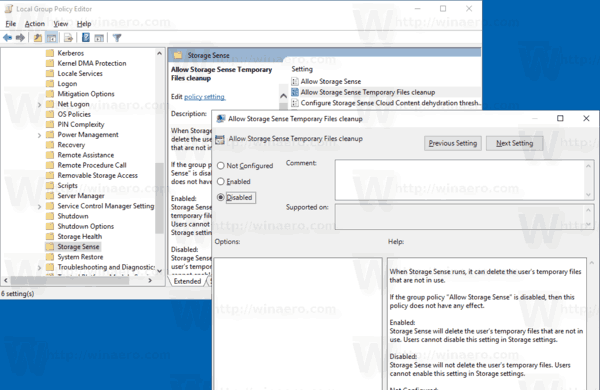
- Nastavte na Povoleno aby byla vždy povolena pro všechny uživatele.
- Nastavte na Zakázat aby bylo vždy zakázáno pro všechny uživatele.
- Výchozí stav (Nenakonfigurováno) uživatelům umožní měnit možnosti pomocí aplikace Nastavení.
Pokud vaše edice Windows 10 není dodávána s aplikací Editor místních zásad skupiny, můžete místo toho použít vylepšení registru.
Nakonfigurujte možnost zásad pomocí vylepšení registru
- Otevřeno Editor registru.
- Přejděte na následující klíč registru:
HKEY_LOCAL_MACHINE\SOFTWARE\Policies\Microsoft\Windows\StorageSense
Tip: Viz jak přejít na požadovaný klíč registru jedním kliknutím.
Pokud takový klíč nemáte, tak si ho prostě vytvořte.
- Zde vytvořte novou 32bitovou hodnotu DWORD AllowStorageSenseTemporaryFilesCleanup. Poznámka: I když jste běžící na 64bitovém systému Windows, stále musíte jako typ hodnoty použít 32bitové DWORD.
Nastavením na 0 vynutíte deaktivaci funkce pro všechny uživatele. Hodnota 1 jej vynuceně povolí pro všechny uživatele. - Aby se změny provedené úpravou registru projevily, musíte to udělat Restartujte Windows 10.
Později můžete smazat AllowStorageSenseTemporaryFilesCleanup hodnotu pro zrušení omezení. Poté nezapomeňte restartovat OS.
Můžete si stáhnout následující soubory registru připravené k použití.
Stáhněte si soubory registru
Soubory související se zásadami skupiny jsou pod Zásady skupiny složky v archivu ZIP.
A je to.
